Како да погледате записник догађаја у оперативном систему Виндовс 10
"Прегледач догађаја" је један од многих стандардних Виндовс алата који пружа могућност прегледа свих догађаја који се дешавају у окружењу оперативног система. То укључује све врсте проблема, грешака, кварова и порука које се односе директно на оперативни систем и његове компоненте, као и на апликације трећих страна. Како ће се у десетој верзији Виндовса отворити дневник догађаја у циљу његовог даљег коришћења за проучавање и отклањање могућих проблема, разматраће се у нашем данашњем чланку.
Садржај
Погледајте догађаје у оперативном систему Виндовс 10
Постоји неколико опција за отварање дневника догађаја на рачунару са Виндовс 10 , али генерално, све се своди на ручно покретање извршне датотеке или њено независно претраживање у окружењу оперативног система. Ми ћемо вам рећи више о свакој од њих.
1. метод: "Контролна табла"
Као што име имплицира, “Панел” је дизајниран да контролише оперативни систем и његове компоненте, као и да брзо позове и конфигурише стандардне алате и алате. Није изненађујуће да помоћу овог одељка оперативног система можете покренути и дневник догађаја.
Погледајте и: Како отворити "Цонтрол Панел" у Виндовс 10
- На било који прикладан начин отворите "Цонтрол Панел" . На пример, притисните "ВИН + Р" на тастатури, откуцајте редак прозора који се отвара, извршите команду "цонтрол" без наводника, кликните "ОК" или "ЕНТЕР" за почетак.
- Пронађите одељак „Администрација“ и идите на њега кликом на леви тастер миша (ЛМБ) на одговарајућем имену. Ако је потребно, прво промените режим приказа „Панел“ на „Смалл Ицонс“ .
- Пронађите апликацију са именом "Евент Виевер" у отвореном директорију и двапут кликните на њу да бисте је покренули.
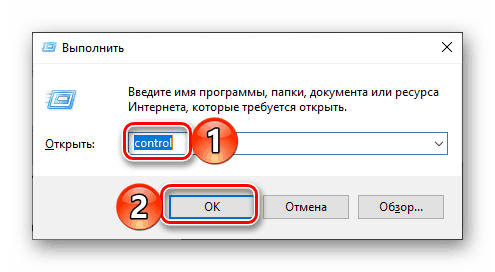
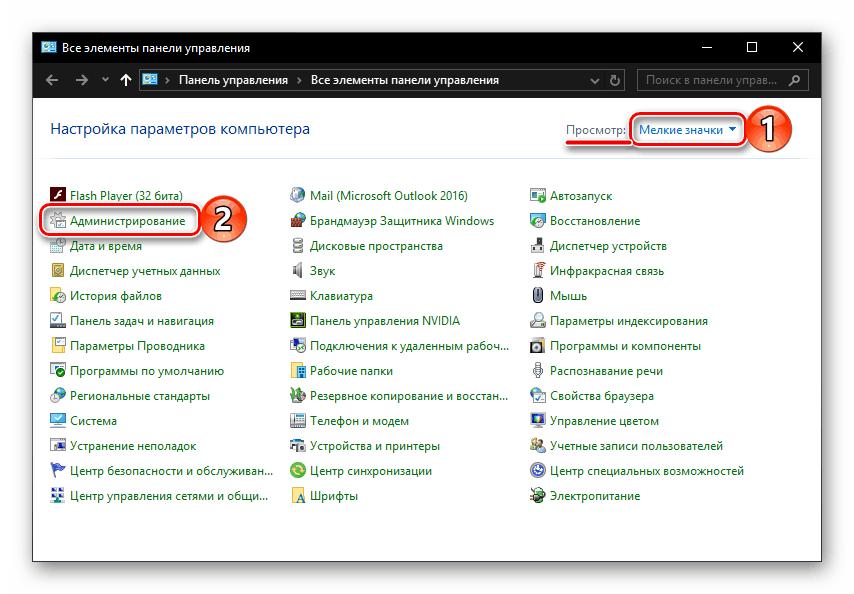

Дневник Виндовс догађаја ће бити отворен, што значи да можете да наставите да проучавате његов садржај и да примате добијене информације да бисте елиминисали потенцијалне проблеме са оперативним системом или уобичајену студију о томе шта се дешава у окружењу. 
Метод 2: Покрените прозор
Већ једноставна и брза у свом извођењу, лансирна верзија “Евент Виевера” , коју смо горе описали, може се мало скратити и убрзати ако желите.
- Позовите "Рун" прозор притиском на "ВИН + Р" тастере на тастатури.
- Унесите команду “евентввр.мсц” без наводника и притисните “ЕНТЕР” или “ОК” .
- Дневник догађаја ће се одмах отворити.
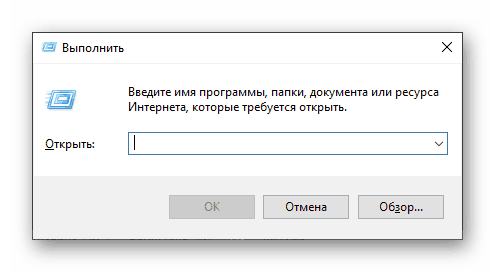


Метод 3: Претраживање по систему
Функција претраге, која у десетој верзији оперативног система Виндовс ради посебно добро, може се користити и за позивање различитих компоненти система, а не само њих. Дакле, да бисте решили наш тренутни проблем, морате урадити следеће:
- Кликните на икону за претрагу на траци задатака левим тастером миша или користите тастере „ВИН + С“ .
- Почните да куцате упит "Евент Виевер" у поље за претрагу и када видите одговарајућу апликацију у листи резултата, кликните на њу да бисте покренули.
- Ово ће отворити дневник догађаја Виндовса.

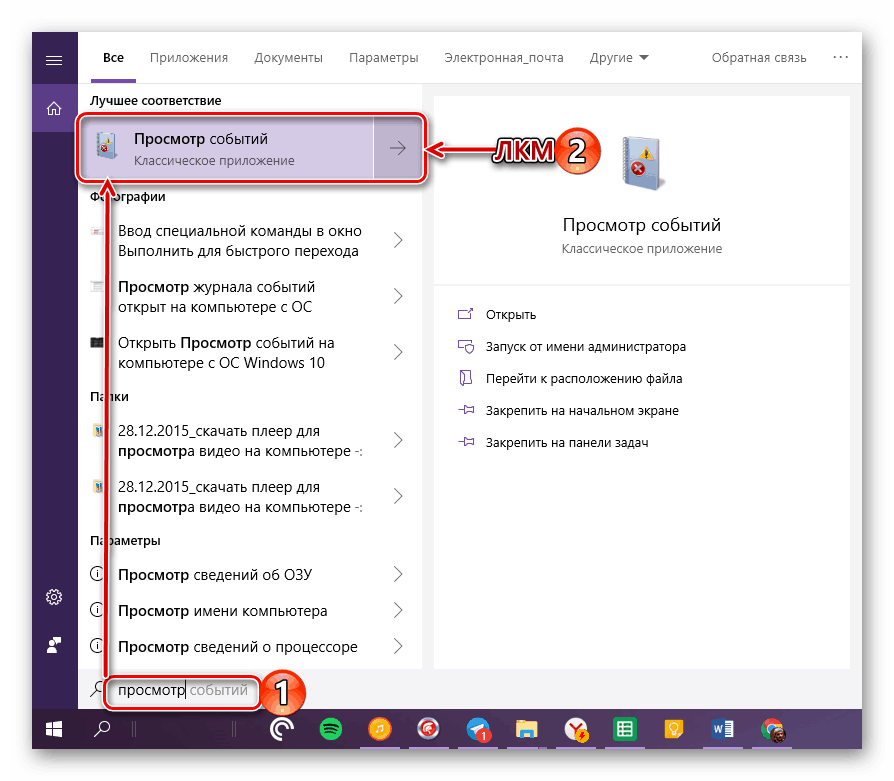

Погледајте и: Како направити траку задатака у Виндовсу 10 транспарентном
Креирање пречице за брзо покретање
Ако планирате да често или бар с времена на време приступате "Евент Виевер-у" , препоручујемо вам да направите пречицу на десктопу - то ће помоћи да се значајно убрза покретање потребне компоненте ОС-а.
- Поновите кораке 1-2 описане у "Методи 1" овог чланка.
- Након што сте пронашли листу стандардних апликација "Евент Виевер" , кликните на њу десним тастером миша (РМБ). У контекстном менију изаберите ставке “Пошаљи” - “Десктоп (креирајте пречицу)” .
- Одмах након извршавања ових једноставних корака, на радној површини Виндовса 10 ће се појавити пречица названа "Евент Виевер" , коју можете користити за отварање одговарајућег дијела оперативног система.


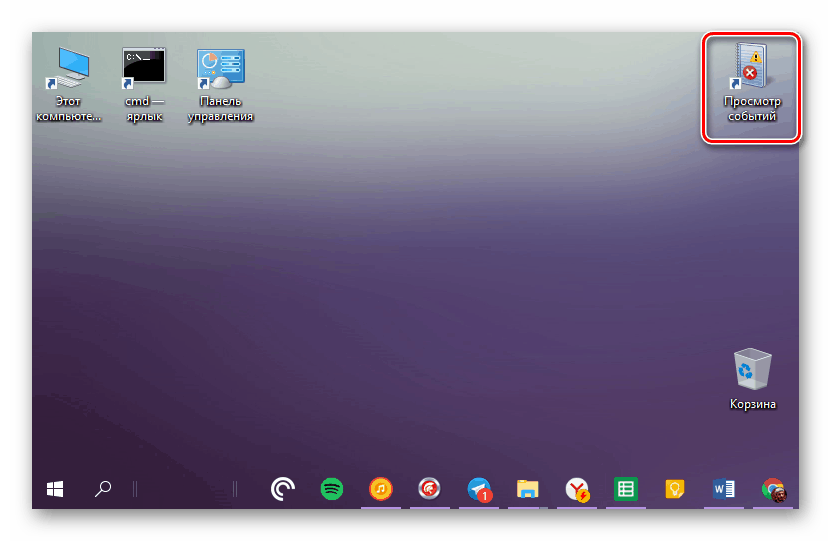
Погледајте и: Како креирати пречицу "Ми Цомпутер" на Виндовс Десктопу 10
Закључак
Из овог малог чланка сазнали сте како можете погледати дневник догађаја на рачунару са Виндовс 10. Ово се може урадити помоћу једне од три методе које смо размотрили, али ако често морате да контактирате овај део оперативног система, препоручујемо да на радној површини креирате пречицу да бисте је брзо покренули. Надамо се да је овај материјал био користан за вас.